内存作为计算机的重要设备之一,内存的运行也决定了计算机的正常稳定运行,因此内存性能对计算机影响很大,但时候内存也会出现一些小毛病导致计算机无法正常运行,那么我们该怎么进行内存诊断呢?使用MemTest,下面,小编给大家带来了使用MemTest检测内存的图文。
生活中,电脑已经越来越重要,电脑的健康也决定着你的生活与工作的效率。在日常使用电脑时,打开一些软件或者游戏时,电脑有时发生蓝屏或卡机状态,这很可能是内存发生了故障,该怎么检测内存呢?下面,小编给大家介绍使用MemTest检测内存的步骤。
如何使用MemTest检测内存
将制作好的u深度u盘启动盘插入电脑接口,开机按快捷键进入主菜单界面,选择“【03】运行U深度Win2003PE增强版(老机器)”
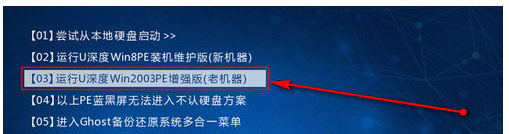
检测内存图解详情-1
进入到u深度pe系统后,点击桌面左下角“开始”,在弹出的菜单中依次点击“程序-硬件检测-Memtest内存诊断”
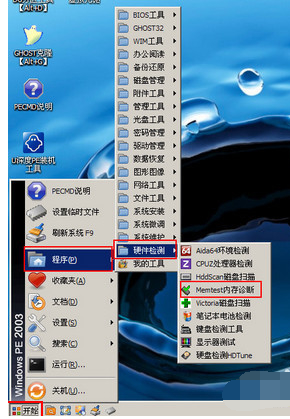
电脑内存图解详情-2
点击内存诊断工具后,会弹出欢迎界面,点击“确定”按钮
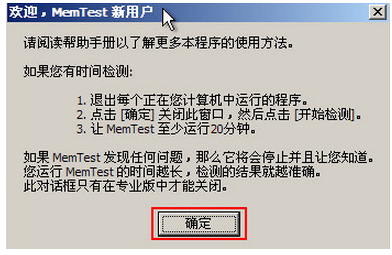
检测内存图解详情-3
在MemTest工具主界面中,我们点击“开始检测”按钮
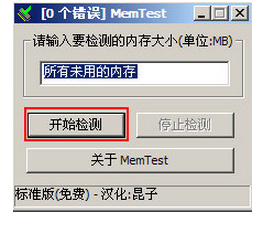
MemTest图解详情-4
此时系统会提示要设置每个检测内存的大小,并且建议我们每个检测内存的大小为303M

MemTest图解详情-5
按下确定后再次回到MemTest工具的主界面,我们将内存大小的值设为158M,然后点击“开始检测”按钮

MemTest图解详情-6
此时系统便会开始自动检测
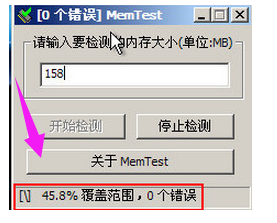
MemTest图解详情-7
以上就是使用MemTest检测内存的技巧。

内存作为计算机的重要设备之一,内存的运行也决定了计算机的正常稳定运行,因此内存性能对计算机影响很大,但时候内存也会出现一些小毛病导致计算机无法正常运行,那么我们该怎么进行内存诊断呢?使用MemTest,下面,小编给大家带来了使用MemTest检测内存的图文。
生活中,电脑已经越来越重要,电脑的健康也决定着你的生活与工作的效率。在日常使用电脑时,打开一些软件或者游戏时,电脑有时发生蓝屏或卡机状态,这很可能是内存发生了故障,该怎么检测内存呢?下面,小编给大家介绍使用MemTest检测内存的步骤。
如何使用MemTest检测内存
将制作好的u深度u盘启动盘插入电脑接口,开机按快捷键进入主菜单界面,选择“【03】运行U深度Win2003PE增强版(老机器)”
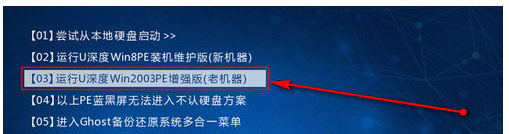
检测内存图解详情-1
进入到u深度pe系统后,点击桌面左下角“开始”,在弹出的菜单中依次点击“程序-硬件检测-Memtest内存诊断”
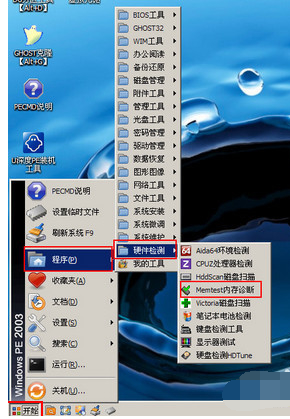
电脑内存图解详情-2
点击内存诊断工具后,会弹出欢迎界面,点击“确定”按钮
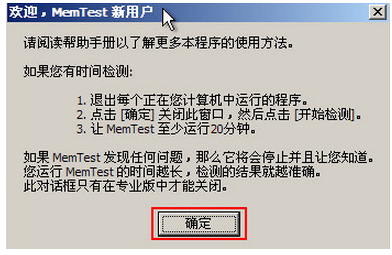
检测内存图解详情-3
在MemTest工具主界面中,我们点击“开始检测”按钮
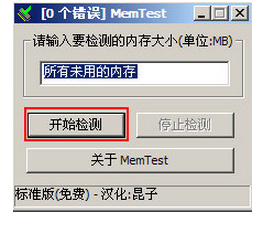
MemTest图解详情-4
此时系统会提示要设置每个检测内存的大小,并且建议我们每个检测内存的大小为303M

MemTest图解详情-5
按下确定后再次回到MemTest工具的主界面,我们将内存大小的值设为158M,然后点击“开始检测”按钮

MemTest图解详情-6
此时系统便会开始自动检测
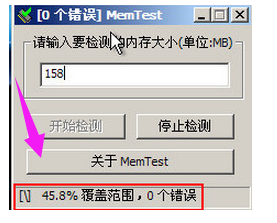
MemTest图解详情-7
以上就是使用MemTest检测内存的技巧。
















